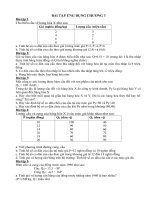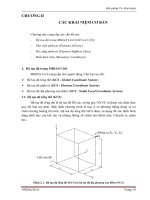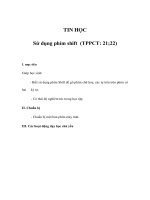Tài liệu Tin học ứng dụng - Chương 2 doc
Bạn đang xem bản rút gọn của tài liệu. Xem và tải ngay bản đầy đủ của tài liệu tại đây (1.8 MB, 41 trang )
Bài giảng Tin ứng dụng
-MIDAS/Civil- Trang 19
CHƢƠNG II
CÁC KHÁI NIỆM CƠ BẢN
Chương này cung cấp các vấn đề sau:
- Hệ tọa độ trong MIDAS Civil (GCS và UCS)
- Thư viện phần tử (Element Library)
- Độ cứng phần tử (Element Stiffness Data)
- Điều kiện biên (Boundary Conditions)
1. Hệ tọa độ trong MIDAS Civil
MIDAS Civil cung cấp cho người dùng 3 hệ trục tọa độ:
Hệ tọa độ tổng thể (GCS - Global Coordinate System)
Hệ tọa độ phần tử (ECS - Element Coordinate System)
Hệ tọa độ địa phương của điểm (NCS - Nodal Local Coordinate System)
1.1. Hệ tọa độ tổng thể (GCS)
Hệ tọa độ tổng thể là hệ tọa độ Đề các vuông góc OXYZ và được xác định theo
quy tắc bàn tay phải. Mặc định chương trình là trục Z có phương thẳng đứng và có
chiều dương hướng lên trên. Hệ tọa độ tổng thể GCS được sử dụng để xác định hình
dáng hình học của kết cấu và những thông số chính cho điểm như: Chuyển vị, phản
lực...
Hình 2. 1. Hệ tọa độ tổng thể (GCS)và hệ tọa độ địa phƣơng của điểm (NCS)
Gốc tọa độ
Điểm a (X
i
, Y
i
, Z
i
)
Bài giảng Tin ứng dụng
-MIDAS/Civil- Trang 20
1.2. Hệ tọa độ phần tử (ECS)
Hệ tọa độ phần tử ECS là hệ tọa độ Đề các vuông góc Oxyz và được xác định
theo quy tắc bàn tay phải. Hệ tọa độ phần tử được sử dụng để thể hiện các thông số
của phần tử cũng như là các kết quả xuất ra như nội lực và ứng suất của phần tử.
1.3. Hệ tọa độ địa phương của điểm (NCS)
Hệ tọa độ địa phương của điểm NCS là hệ tọa độ Đề các vuông góc Oxyz và
được xác định theo quy tắc bàn tay phải. NCS được sử dụng để khai báo các điều kiện
biên của điểm như: Gối, gối đàn hồi, chuyển vị của điểm...mà có hệ tọa độ không
trùng với hệ tọa độ tổng thể.
Hình 2. 2. Quy tắc bàn tay phải
2. Thƣ viện phần tử
Thư viện phần tử trong MIDAS Civil bao gồm các phần tử sau:
Phần tử giàn (Truss Element)
Phần tử chỉ chịu kéo (Tension - Only Element)
Phần tử dây (Cable Element)
Phần tử chỉ chịu nén (Compression - Only Element)
Phần tử dầm (Beam Element)
Phần tử bản mỏng (Plate Element)
Phần tử khối (Solid Element)
2.1. Phần tử giàn (Truss Element)
Phần tử giàn được mô hình là một thanh thẳng chỉ chịu kéo hoặc nén và nó chỉ
có biến dạng dọc trục. Loại phần tử này được dùng để mô hình hóa kết cấu giàn hoặc
mô hình các thanh giằng.
Đối với phần tử giàn thì mặc định trục x của hệ tọa độ phần tử ECS luôn trùng
với trục của phần tử và có chiều dương hướng theo chiều từ điểm đầu N1 đến điểm
cuối N2.
Bài giảng Tin ứng dụng
-MIDAS/Civil- Trang 21
Hình 2. 3. Hệ trục tọa độ đối với phần tử giàn
Các trục y, z trong hệ ECS dùng để khai báo góc xoay của mặt cắt được gán
cho phần tử giàn. Trong MIDAS Civil, được ký hiệu là góc xoay của mặt cắt và
được xác định như sau:
Nếu trục x của hệ tọa độ phần tử song song với trục Z của hệ tọa độ tổng thể thì
góc được xác định là xoay từ trục X của hệ tọa độ tổng thể đến trục z của hệ tọa
độ phần tử.
Hình 2. 4. Xác định góc xoay khi trục x song song với trục Z
Nếu trục x của hệ ECS không song song với trục Z của hệ GCS thì góc được xác
định là góc giữa trục Z của hệ GCS và mặt phẳng x-z của hệ ECS tính theo chiều
ngược chiều kim đồng hồ.
Hình 2. 5. Xác định góc khi trục x không song song với trục Z
X', Y', Z': Trục tọa độ đi qua điểm N1 và song
song với trục X, Y, Z tương ứng.
Bài giảng Tin ứng dụng
-MIDAS/Civil- Trang 22
Các hàm có liên quan khi khai báo phần tử giàn:
Created Element: Tạo phần tử
Metarial: Khai báo vật liệu
Section: Khai báo mặt cắt ngang
Pretension Load: Khai báo lực căng trước.
2.2. Phần tử chỉ chịu kéo (Tension - Only Element)
Phần tử chỉ chịu kéo được sử dụng để mô hình giằng gió hoặc phần tử Hook.
Nó được xác định bởi hai điểm N1 và N2. Kiểu phần tử này chỉ có biến dạng dọc trục.
Phần tử chỉ chịu kéo được chia thành hai loại:
Phần tử giàn (Truss): Khi khoảng cách giữa cái móc (Hook distance) bằng không
thì phần tử chỉ chịu kéo được coi như phần tử giàn và nó chỉ truyền lực kéo dọc
trục.
Phần tử Hook: Khi khoảng cách giữa cái móc (Hook distance) khác không thì nó
được coi là phần tử Hook
Hình 2. 6. Các dạng của phần tử chỉ chịu kéo
Kiểu phần tử này có bậc tự do cũng như hệ tọa độ phần tử ECS tương tự như
của phần tử giàn. Do đó khi khai báo cũng tương tự như khi khai báo phần tử giàn.
2.3. Phần tử dây (Cable Element)
Phần tử dây chỉ có thể truyền được lực căng dọc trục và nó phản ánh sự thay
đổi độ cứng của phần tử đối với nội lực.
Phần tử dây tự động chuyển đổi thành phần
tử giàn khi ta phân tích tuyến tính và phần tử dây
xích đàn hồi khi ta phân tích phi tuyến hình học.
Tức là phần tử dây sẽ có 2 thành phần độ cứng:
Độ cứng tương đương K
comb
khi ta coi nó là phần
tử giàn và độ cứng tiếp tuyến K khi nó là phần tử
dây xích đàn hồi.
Hình 2. 7. Giản đồ của phần tử dây
Lực căng trước
Bài giảng Tin ứng dụng
-MIDAS/Civil- Trang 23
Khi coi phần tử dây như là phần tử giàn thì độ cứng tương đương như sau:
elasticsag
comb
KK
K
/1/1
1
3
22
12
1
T
EALw
L
EA
K
comb
32
3
12
,
Lw
T
K
L
EA
K
sagelastic
Trong đó: E - môđun đàn hồi
L - chiều dài dây
T - lực kéo
A - diện tích mặt cắt ngang
w - trọng lượng trên một đơn vị chiều dài.
Khi coi là phần tử dây xích thì độ cứng tiếp tuyến được tính toán như sau:
Hình 2. 8. Biểu đồ độ cứng tiếp tuyến của phần tử dây xích đàn hồi
Trên hình 2.8 biểu diễn phần tử dây được nối bởi 2 điểm i và j có các chuyển vị
tương ứng tại 2 điểm là
1
,
2
,
3
và
4
,
5
,
6
. Phản lực nút F
0
1
, F
0
2
,
F
0
3
,
F
0
4
,
F
0
5
,
F
0
6
tương ứng chuyển thành F
1
, F
2
,
F
3
,
F
4
,
F
5
,
F
6
.
Cân bằng lực và chuyển vị tại nút ta được:
F
4
= - F
1
.
F
5
= - F
2
.
F
6
= - F
3
- w
0
L
0
.
l
x
= l
x0
-
1
+
4
= f(F
1
, F
2
, F
3
).
Bài giảng Tin ứng dụng
-MIDAS/Civil- Trang 24
l
y
= l
y0
-
2
+
5
= g(F
1
, F
2
, F
3
).
l
z
= l
z0
-
3
+
6
= h(F
1
, F
2
, F
3
).
Sự thay đổi chiều dài phần tử theo mỗi phương được biểu diễn như sau:
3
3
2
2
1
1
dF
F
f
dF
F
f
dF
F
f
dl
x
3
3
2
2
1
1
dF
F
g
dF
F
g
dF
F
g
dl
y
3
3
2
2
1
1
dF
F
h
dF
F
h
dF
F
h
dl
z
Ta có thể biểu diễn dưới dạng ma trận như sau:
333231
232221
131211
111
111
321
3
2
1
,
fff
fff
fff
F
h
F
h
F
h
F
g
F
g
F
g
F
f
F
f
F
f
F
dF
dF
dF
F
dl
dl
dl
z
y
x
1
3
2
1
, FK
dl
dl
dl
K
dF
dF
dF
z
y
x
2.4. Phần tử chỉ chịu nén (Compression - Only Element)
Phần tử chỉ chịu nén thường được sử dụng để khai báo các điều kiện liên kết và
các điều kiện biên. Kiểu phần tử này chỉ có biến dạng nén dọc trục.
Phần tử chỉ chịu nén được chia thành hai loại:
Truss: Khi khe hở gap bằng không và khi đó nó chỉ truyền lực nén dọc trục.
Gap: Khi khe hở gap khác không và nó làm việc khi biến dạng nén gọc trục tiến
đến bằng khoảng hở gap.
Hình 2. 9. Các dạng của phần tử chỉ chịu nén
Bài giảng Tin ứng dụng
-MIDAS/Civil- Trang 25
2.5. Phần tử dầm (Beam Element)
Phần tử dầm được xác định bởi hai điểm N1 và N2. Trong hệ tọa độ Đề các,
phần tử dầm có 6 bậc tự do (3 chuyển vị đường, 3 chuyển vị góc) và nó có các độ cứng
sau: Độ cứng chống kéo, nén; độ cứng chống uốn; độ cứng chống cắt và độ cứng
chống xoắn.
Hình 2. 10. Hệ tọa độ ECS và số bậc tự do của phần tử
Phần tử dầm có thể có dạng mặt cắt lăng trụ (Prismatic) hoặc mặt cắt không
lăng trụ (Non - Prismatic). Để khai báo mặt cắt lăng trụ ta chỉ cần khai báo một mặt
cắt, nhưng để khai báo mặt cắt không lăng trụ ta cần phải khai báo hai mặt cắt cho
điểm đầu và điểm cuối của phần tử. Khi ta khai báo mặt cắt thì MIDAS tự động tính
toán diện tích mặt cắt ngang, diện tích chịu cắt có hiệu và độ cứng chống xoắn dọc
theo phần tử có mặt cắt thay đổi. Đối với mô men quán tính chính và phụ ta cần phải
khai báo dạng thay đổi của mặt cắt là đường thẳng, parabol hay đường bậc ba.
Các hàm liên quan khi khai báo phần tử dầm:
Create Element
Metarial: Khai báo các thông số của vật liệu.
Section: Khai báo các thông số cho mặt cắt.
Beam End Release: Khai báo điều kiện biên cho điểm (chốt, ngàm cứng...)
Beam End Offset: Khai báo khoảng cách các phần tử ngàm cứng với nhau.
Bài giảng Tin ứng dụng
-MIDAS/Civil- Trang 26
Các hàm khai báo tải trọng cho phần tử như: Line Beam Loads, Prestress Beam
Loads, Temperature Gradient...
2.6. Phần tử bản mỏng (Plate Element)
Ba hay bốn điểm cùng nằm trong một mặt phẳng tạo thành phần tử bản mỏng.
Kiểu phần tử này có 5 bậc tự do: 3 chuyển vị đường theo hướng x - y - z và 2 chuyển
vị góc theo hướng trục x - y.
Hình 2. 11. Số bậc tự do của phần tử bản mỏng
Xác định hệ trục tọa độ phần tử ECS:
- Đối với phần tử bản tạo bởi 4 điểm: Dùng bàn tay phải nắm vào theo chiều quay từ
N1 N2 N3 N4, khi đó ngón tay cái chỉ theo hướng nào thì đó là chiều dương của
trục z. Gốc của trục z được đặt tại trọng tâm củamặt phẳng phần tử và vuông góc với
bề mặt đó.
Trục x được xác định là đường thẳng nối trung điểm của hai cạnh N1- N4 và
N2 - N3. Chiều dương là chiều từ N1 N2.
Trục y được xác định theo quy tắc bàn tay phải.
- Đối với bản tạo bởi 3 điểm: Trục z được xác định như đối với trường hợp bản được
tạo bởi 4 điểm.
Trục x được xác định là đường thẳng song song với đường thẳng N1 - N2 và có
chiều từ N1 N2.
Trục y được xác định theo quy tắc bàn tay phải.
Bài giảng Tin ứng dụng
-MIDAS/Civil- Trang 27
Hình 2. 12. Xác định hệ tọa độ ECS của bản mỏng 4 điểm
Hình 2. 13. Xác định hệ tọa độ ECS của bản mỏng 3 điểm
Lưu ý: Trục y luôn luôn vuông góc với trục x trong mặt phẳng phần tử và cùng nằm
trong mặt phần tử.
2.7. Phần tử khối (Solid Element)
Bốn, sáu hoặc tám điểm trong không gian ba chiều tạo thành một phần tử khối.
Phần tử khối thường được dùng để mô hình cấu trúc không gian hoặc bản dày. Mỗi
điểm trong phần tử khối có 6 bậc tự do (3 chuyển vị đường và 3 chuyển vị góc).
z
Chiều quay
(N1 N2 N3)
y
x
a) 8 điểm
z
Chiều quay
y
x
Bài giảng Tin ứng dụng
-MIDAS/Civil- Trang 28
Hình 2. 14. Các dạng phần tử khối
Hệ tọa độ phần tử ECS được sử dụng khi tính toán ma trận độ cứng của phần tử
hoặc khi biểu diễn các thành phần ứng suất của phần tử. Gốc tọa độ được đặt tại trọng
tâm của phần tử .
Độ tự do của phần tử được chuyển về theo hướng các trục X, Y, Z của hệ tọa độ
tổng thể GCS .
Các hàm liên quan khi khai báo phần tử khối:
Create Element
Material: Các thông số về vật liệu
Pressure Loads: Tải trọng áp lực tác dụng vào các mặt của phần tử.
Biểu diễn kết quả nội lực:
Nội lực của phần tử tại các nút:
Hình 2. 15. Biểu diễn nội lực của phần tử tại các điểm nút
(N1, N2,
N3)
c) 4 điểm
b) 6 điểm
(N4, N5, N6)
Bài giảng Tin ứng dụng
-MIDAS/Civil- Trang 29
Ứng suất của phần tử:
Hình 2. 16. Biểu diễn kết quả ứng suất của phần tử khối
Trong đó:
xx
- ứng suất pháp theo phương x
yy
- ứng suất pháp theo phương y
zz
- ứng suất pháp theo phương z
xz
=
zx
- ứng suất tiếp trong mặt phẳng x - z.
xy
=
yx
- ứng suất tiếp trong mặt phẳng x - y.
yz
=
zy
- ứng suất tiếp trong mặt phẳng y - z.
1
,
2
,
3
- ứng suất chính theo các phương 1, 2, 3.
Bài giảng Tin ứng dụng
-MIDAS/Civil- Trang 30
Thực hành:
Bước 1: Trên thanh menu chọn Model/Elements/Create Elements hoặc bấm tổ hợp
phím Alt + 1.
Hình 2. 17. Bƣớc 1 - Tạo phần tử
Bước 2: Nhập vào các giá trị trên cây menu (Tree menu):
Start number: Điểm bắt đầu
Start node number: Đưa vào giá trị (số) của điểm bắt đầu. MIDAS Civil tự động
đặt giá trị cho điểm bằng cách cộng 1 vào giá trị lớn nhất đang sử dụng. Ta có thể thay
đổi giá trị này theo ý muốn bằng cách nhấp chuột vào nút bên phải.
Start element number: Số hiệu của phần tử bắt đầu, có thể sử dụng mặc định
của chương trình hoặc thay đổi theo ý muốn bằng cách nhấp chuột vào nút .
Element Type: Loại phần tử
Lựa chọn loại phần tử cần tạo ra (Giàn - Truss, Dầm (Beam) hoặc dây (Cable)...
và nhập vào các giá trị cần thiết.
Material: Vật liệu
Lựa chọn loại vật liệu (số hiệu vật liêu, tên vật liệu) đã được khai báo trước đó
cho phần tử. Để thay đổi hoặc thêm vật liệu nhấp chuột vào nút bên phải.
Bài giảng Tin ứng dụng
-MIDAS/Civil- Trang 31
Section: Mặt cắt
Lựa chọn dạng mặt cắt (số hiệu, tên) đã khai
báo cho phần tử.
Orientation: Góc xoay của mặt cắt
Khai báo góc xoay của mặt cắt so với hướng
mặc định. Ở đây ta có thể khai báo dưới ba dạng sau:
Beta Angle: Sử dụng khai báo góc xoay, tiến
hành nhập giá trị góc xoay (độ).
Ref.Point: Ta nhập vào tọa độ của điêm chỉ
phương so thì chương trình tự động tính toán góc .
Ref.Vector: Sử dụng véc tơ chỉ phương, khi đó
trục z của phần tử sẽ nằm trong mặt phẳng chứa véc tơ
chỉ phương.
Nodal Connectivity: Tạo phần tử từ các điểm
Ta có thể tạo các phần tử từ các điểm đã có, để
vẽ phần tử từ những điểm đã tạo ra ta chỉ cần nhập vào
số hiệu của 2 điểm muốn vẽ được cách nhau bởi dấu
phẩy. Trong trường hợp điểm đó chưa có thì ta có thể
tạo ra điểm mới. Để tạo ra điểm mới ta có chương trình
sẽ tạo ra một điểm mới, điểm này có thể được tạo ra
bằng 3 cách sau:
Nhập tọa độ trực tiếp (x, y, z) sau đó bấm
Enter hoặc bấm vào phím .
Hình 2. 18. Menu tạo phần tử.
Nhập tọa độ gián tiếp (dx, dy, dz) so với điểm gốc, sau đó bấm Enter
hoặc bấm vào phím .
Nhập vào chiều dài phần tử, l và góc, theta so với điểm gốc. Góc theta ở
đây được tính từ trục x của hệ tọa độ đến phần tử theo chiều ngược kim đồng hồ.
Lưu ý: Điểm gốc đầu tiên là điểm gốc tọa độ, sau đó điểm cuối cùng vừa chọn sẽ là
điểm gốc. Để nhập tọa độ tương đối ta có thể sử dụng ký hiệu '@' và '<' như trong
AutoCAD.
Ví dụ: Vẽ mô hình gồm 2 phần tử được tạo ra từ 3 điểm: 1(0,0,0), 2(10,0,0) và điểm 3
(10,10,0). Trong đó điểm 1 và 2 đã được tạo ra trước đó bằng lệnh Create Nodes.
Các bước thực hiện:
Bước 1: Tạo ra hai điểm 1 và 2 bằng lệnh Create Nodes (Ctrl + Alt + 1).
Bài giảng Tin ứng dụng
-MIDAS/Civil- Trang 32
Bước 2: Tạo ra phần tử từ hai điểm 1 và 2 bằng lệnh Create Elements (Alt + 1).
Bước 3: Tạo ra điểm 3 (10,10,0).
Nhập tọa độ trực tiếp: Trong phần Nodal Conectivity của Tree menu ta chọn kiểu
nhập là x, y, z và gõ vào 10,10, 0. Sau đó bấm phím Enter hoặc phím trên Tree
menu.
Nhập tọa độ tương đối: Lựa chọn kiểu nhập là dx, dy, dz và nhập vào @0,10,0 (vì
lúc này điểm gốc tương đối đã trở thành điểm 2) rồi bấm phím Enter.
Nhập chiều dài, l và góc theta: Chọn kiểu nhập là l, theta và nhập vào @10<90.
Hình 2. 19. Thực hành tạo phần tử
3. Độ cứng phần tử
Độ cứng của phần tử liên quan đến các thông số sau:
Loại vật liệu (Material Property)
Đặc trưng hình học của mặt cắt (Section Properties)
Để khai báo vật liệu ta lựa chọn trên menu chính: Model/Properties/Material.
Khai báo mặt cắt ta chọn: Model/Properties/Section hoặc Thickness
Đối với mỗi loại phần tử thì các thông số cần thiết cần phải khai báo để tính
toán độ cứng phần tử cũng khác nhau. Các thông số cần khai báo được tổng hợp trong
bảng 2.1 sau:
Bài giảng Tin ứng dụng
-MIDAS/Civil- Trang 33
Bảng 2. 1. Các thông số cần khai báo khi tính toán độ cứng phần tử
Loại phần tử Đặc trƣng vật liệu Mặt cắt Ghi chú
Truss Material Section 1
Tension - Only Material Section 1
Compression -
Only
Material Section 1
Beam Material Section 2
Cable Material Section 1
Plane stress Material Thickness 3
Plate Material Thickness 3
Solid Material - 4
Chú ý:
1. Đối với phần tử giàn mặc dù chỉ cần diện tích mặt cắt ngang nhưng khi khai báo mặt
cắt nên khai báo toàn bộ hình dáng mặt cắt để thực hiện cho mục đích thiết kế mặt cắt
và biểu diễn phần tử.
2. Khi phần tử dầm được sử dụng để mô hình hoán kết cấu bê tông cốt thép liên hợp
thì chương trình tự động tính toán độ cứng khi liên hợp.
3. Chiều dày của phần tử cần được khai báo.
4. Chương trình tự động tính toán kích thước phần tử từ những điểm nằm trên các góc.
Do đó không cần phải khai báo mặt cắt hoặc chiều dày phần tử.
Ngoài ra ta có thể tính toán các đặc trưng hình học và nhập vào khi khai báo
mặt cắt cho các phần tử thẳng như phần tử giàn, dầm... Tuy nhiên cần phải thận trọng
vì nó có thể ảnh hưởng tới sự làm việc của kết cấu. Ví dụ như ảnh hưởng của ăn mòn...
Cần xét đến khi tính toán đặc trưng hình học của mặt cắt.
MIDAS Civil cung cấp 3 lựa chọn khai báo đặc trưng hình học của mặt cắt:
1. MIDAS Civil tự động tính toán các đặc trưng hình học của mặt cắt khi ta khai báo
các kích thước mặt cắt ngang.
2. Tính toán trước các đặc trưng hình học của mặt cắt sau đó nhập vào bảng khai báo.
3. Sử dụng các mặt cắt điển hình theo các tiêu chuẩn đã có sẵn trong MIDAS Civil.
3.1. Đặc trưng hình học của mặt cắt
a) Diện tích mặt cắt ngang (A):
Bài giảng Tin ứng dụng
-MIDAS/Civil- Trang 34
Diện tích mặt cắt ngang được dùng để tính độ cứng dọc trục và tính toán ứng
suất trong phần tử khi chịu kéo hoặc nén.
MIDAS Civil không xét tới sự giảm diện tích mặt cắt ngang có thể giảm do vát
cạnh, do khoét lỗ... Tuy nhiên ta có thể khai báo sự thay đổi này cho phù hợp.
Hình 2.20 sau trình bày cách tính diện tích (áp dụng nguyên tắc cộng tác dụng):
A = dA = A
1
+ A
2
+ A
3
A
1
= 300*15 = 4500
A
2
= (600 - 15 - 12)*10 = 5730
A
3
= 320*12 = 3840
A = 4500 + 5730 + 3840 = 14070
Hình 2. 20. Tính toán diện tích mặt cắt ngang
b) Diện tích chịu cắt có hiệu (Asy, Asz):
Diện tích chịu cắt có hiệu được sử dụng để tính toán độ cứng chịu cắt theo hai
phương y và z của mặt cắt ngang phần tử. Nếu không xét tới diện tích chịu cắt có hiệu
thì cũng bỏ qua biến dạng do cắt theo các phương xác định.
Nếu khai báo mặt cắt theo lựa chọn 1 hoặc 3 thì MIDAS Civil tự động tính toán
diện tích chịu cắt có hiệu. Hình 2.21 thể hiện cách tính toán diện tích chịu cắt có hiệu
đối với từng dạng mặt cắt:
A
sy
- diện tích chịu cắt có hiệu theo phương y
A
sz
- diện tích chịu cắt có hiệu theo phương z
Nếu các đặc trưng hình học của mặt cắt được tính toán trước thì cần phải xác
định trước diện tích chịu cắt có hiệu theo hai phương y và z hoặc có thể bỏ qua lựa
chọn này. Tuy nhiên cần quan tâm đến các lưu ý ở trên.